L’impression en couleur est un élément clé de nombreux documents imprimés, qu’il s’agisse de présentations professionnelles, de photos ou de graphiques. Cependant, il peut arriver que votre imprimante Epson ne parvienne plus à imprimer en couleurs, et ce, du jour au lendemain. Heureusement, il existe plusieurs solutions rapides pour résoudre ce problème.
Dans cet article, nous verrons ces différentes solutions étapes par étapes. Ainsi, en suivant ce guide détaillé, vous pourrez très certainement résoudre le problème et retrouver une impression normale.
Problème de couleur imprimante Epson : solutions pour le résoudre rapidement
Lorsque votre imprimante Epson n’imprime qu’en noir et blanc, le souci peut être d’origine logicielle ou matérielle. La bonne nouvelle est que, dans la majorité des cas, la résolution du problème est facile et rapide. Alors, voici 5 solutions pour retrouver une impression couleur de qualité :
Contrôlez les niveaux d’encre
Bien évidemment, l’encre est un élément essentiel de l’impression. Alors, si l’un des réservoirs d’encre couleur de votre imprimante Epson est vide ou presque vide, cela peut empêcher l’impression en couleurs. Dans les paramètres de l’imprimante, vérifiez alors de niveau d’encre des cartouches couleurs.

Si un ou plusieurs réservoirs d’encre sont vides ou presque vides, remplacez la cartouche correspondante. Suivez les instructions fournies avec la cartouche pour l’installer correctement.
Contrôlez l’état des cartouches d’encre de l’imprimante Epson
Si les niveaux d’encre ne sont pas la cause du problème d’impression couleur sur l’imprimante Epson, pensez également à vérifier l’état des cartouches :
- Si vous venez de remplacer les cartouches d’encre et qu’elles sont donc neuves et pleines, vérifiez que vous ayez retiré le plastique de protection des cartouches, qu’elles sont correctement positionnées et clipsées, qu’elles sont compatibles, qualitatives et que la date de péremption n’est pas dépassée.
- Si vous n’avez pas remplacé les cartouches d’encre ou utiliser l’imprimante depuis longtemps, contrôlez que les cartouches ne soient pas sèches ou périmées.
Si l’un des critères n’est pas respecté, il vous faudra peut être remplacer les cartouches. Notez qu’il est fortement conseillé d’utiliser des cartouches Epson, plutôt que des cartouches dites “génériques” qui peuvent entraîner des bugs de reconnaissance. Pour en savoir plus à ce sujet, lire l’article suivant : cartouche pleine détectée vide.
Contrôlez les paramétrages d’impression
Il est possible que votre imprimante Epson soit configurée pour n’imprimer qu’en noir et blanc. Dans ce cas, vous l’aurez compris, l’impression en couleur ne fonctionnera pas.
Pour vérifier si votre imprimante est configurée pour l’impression en couleur, et le cas échéant, activer cette fonction, suivez les étapes suivantes :
- Allumez votre imprimante et assurez-vous qu’elle est connectée à votre ordinateur.
- Ouvrez le logiciel d’impression Epson.
- Cliquez sur “Préférences d’impression” ou “Propriétés” dans le menu de l’imprimante.
- Recherchez une option appelée “Mode d’impression“, “Type d’impression” ou “Qualité d’impression“.
- Vérifiez que le mode d’impression est réglé sur “Couleur” “Couleur et noir et blanc” ou “Couleur / Qualité Photo” plutôt que sur “Noir et blanc” ou “Niveaux de gris”. S’il manque une seule couleur (rose, rouge, bleu, jaune, vert, etc), essayez d’ajuster manuellement les niveaux de chaque couleur primaire (cyan, magenta, jaune et noir).
- Si nécessaire, modifiez la configuration pour permettre l’impression en couleur.
Après avoir vérifié la configuration de l’imprimante, essayez d’imprimer une page de test en couleur pour voir si le problème a été résolu.
Remarque : Si l’imprimante Epson imprime des couleurs mais qui ne sont pas les bonnes (ternes, pâles, non identiques à l’image affichée sur l’ordinateur, etc), nous vous conseillons de lire l’article suivant : mon imprimante Epson n’imprime pas les bonnes couleurs, que faire?
Nettoyez les têtes d’impression de l’imprimante Epson
Les têtes d’impression sont responsables de la distribution de l’encre sur la page. Si elles sont bouchées ou sales, cela peut empêcher l’imprimante Epson d’imprimer en couleur. Il faut donc les nettoyer pour résoudre le problème.

Notez que la méthode pour nettoyer les têtes d’impression varie d’une imprimante à une autre. Cependant, de manière générale, voici la méthode pour nettoyer les têtes d’impression sur une imprimante Epson :
- Allumez votre imprimante et assurez-vous qu’elle est connectée à votre ordinateur.
- Ouvrez le logiciel d’impression Epson installé sur votre ordinateur ou les paramètres de l’imprimante directement sur l’écran de cette dernière.
- Cliquez sur “Préférences d’impression” ou “Propriétés” dans le menu de l’imprimante.
- Sélectionnez l’onglet “Maintenance” ou “Utilitaires“.
- Recherchez une option de nettoyage des têtes d’impression. Cette option peut être appelée “Nettoyage des têtes”, “Nettoyage des buses”, “Nettoyage du canal d’encre”, ou quelque chose de similaire.
- Suivez les instructions pour effectuer le nettoyage des têtes d’impression. Selon votre imprimante, il peut y avoir plusieurs cycles de nettoyage à effectuer.
- Après le nettoyage, imprimez une page de test pour voir si le problème d’impression en couleurs a été résolu.
Si le nettoyage des têtes d’impression ne résout pas le problème et que l’impression couleur ne fonctionne toujours pas, vous pouvez essayer de nettoyer manuellement les têtes d’impression de l’imprimante Epson.
Réinstallez les pilotes d’impression
Enfin, il est possible que le problème d’impression en couleur provienne du fait que les pilotes d’impression sont endommagés ou obsolètes.
Dans ce cas, vous pouvez essayer de réinstaller les pilotes d’impression de l’imprimante Epson pour résoudre le souci :
- Allumez votre imprimante et assurez-vous qu’elle est connectée à votre ordinateur.
- Accédez au site Web d’Epson, rubrique support, entrez la référence de l’imprimante et recherchez la page de téléchargement des pilotes d’impression.
- Téléchargez la version la plus récente des pilotes d’impression pour votre système d’exploitation.
- Double-cliquez sur le fichier d’installation des pilotes d’impression pour lancer l’installation.
- Suivez les instructions à l’écran pour terminer l’installation des pilotes d’impression.
- Une fois terminée, redémarrez votre ordinateur et votre imprimante.
- Essayez d’imprimer une page de test en couleur pour voir si le problème a été résolu.
Lire aussi : comment imprimer sans cartouche couleur avec une imprimante Epson?
Que faire si l’imprimante Epson n’imprime toujours pas les couleurs?
Si les solutions précédentes n’ont pas permis de résoudre le problème et que l’impression en couleur sur l’imprimante Epson ne fonctionne pas, il est possible qu’il y ait un dysfonctionnement matériel, comme un problème de cartouche d’encre, de têtes d’impression, de carte mère ou de connectique.
Dans ce cas, vous pouvez essayer de remplacer les cartouches d’encre, puis les têtes d’impression. Cependant, pour vous éviter des frais lourds et peut être inutiles, nous vous recommandons de contacter le support technique Epson pour obtenir de l’aide supplémentaire.
Notez que si la panne ne peut pas se résoudre à distance et que vous avez le droit à la garantie, vous obtiendrez une réparation sans frais d’un technicien Epson qualifié.
Conclusion
L’impossibilité d’imprimer en couleur avec une imprimante Epson peut rapidement devenir handicapante, mais il existe plusieurs étapes de dépannage rapides et simples que vous pouvez suivre pour résoudre le problème :
- Vérifier les niveaux d’encre
- Contrôler l’état des cartouches d’encre
- Modifier les paramètres d’impression
- Nettoyer les têtes d’impression
- Réinstaller les pilotes d’impression
En suivant ces étapes, vous pourrez très certainement résoudre de nombreux problèmes courants qui peuvent empêcher l’impression en couleur.


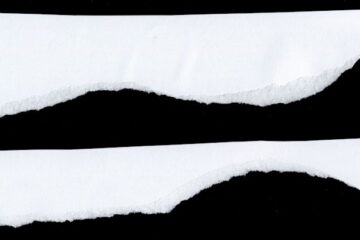
0 Comments